Instal Google Chrome 85 di Debian, Ubuntu dan Linux Mint
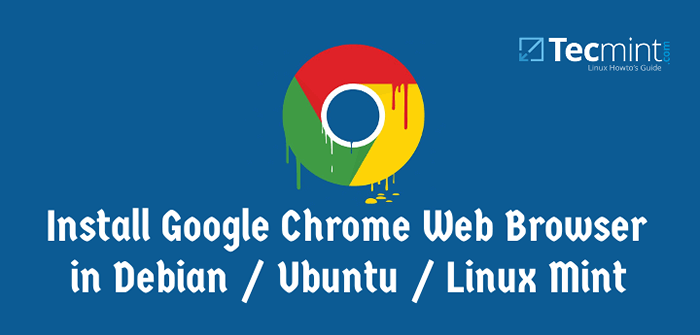
- 649
- 114
- Dominick Barton
Browser Google Chrome dikembangkan oleh Google Inc. adalah browser web freeware yang dilisensikan di bawah persyaratan layanan Google Chrome.
Sesuai Wikipedia (Sampai Mei 2020) Statistik dan tren browser Google Chrome memiliki a 68% Penggunaan secara global dan kita dapat mengatakan itu bukan browser alternatif yang ideal tetapi ini adalah browser internet terbaik dan banyak digunakan, yang menggunakan Mesin tata letak webkit.
Google Chrome adalah browser yang populer karena kesederhanaannya, muat dengan cepat.e. Kecepatan, dapat disesuaikan, stabil, dan keamanan. Google chrome stabil build 85.0.4183 dirilis pada 21 September 2020, untuk Windows, Mac, dan Linux dengan sejumlah perbaikan dan perbaikan.
Di posting ini, kami akan menunjukkan beberapa langkah mudah untuk menginstal Browser Google Chrome di dalam Debian 10/9/8, Ubuntu 20.04-18.04, Dan Linux Mint 20-18. Namun, instruksi instalasi yang sama juga bekerja pada distribusi Debian, Ubuntu, dan Mint yang lebih lama.
Ada dua cara resmi untuk menginstal browser Chrome, yang menggunakan Google Chrome PPA Dan metode lainnya adalah, mengunduh dan menginstal secara langsung.Deb'Paket. Kami akan menunjukkan kepada Anda berdua sehingga Anda dapat memilih metode apa pun yang Anda rasa mudah.
Menginstal browser Google Chrome menggunakan PPA
1. Kami menggunakan repositori perangkat lunak Linux resmi Google (PPA) Itu akan secara otomatis menginstal dan mengkonfigurasi pengaturan yang diperlukan untuk menjaga browser chrome Anda terkini.
Sebelum menginstal repositori, kami perlu mengunduh dan menginstal kunci penandatanganan paket Linux Google yang secara otomatis akan mengkonfigurasi paket manajer Anda untuk memverifikasi integritas paket sebelum mengunduh dan menginstal pada sistem.
Pada sistem berbasis Debian (Ubuntu, Linux Mint, dll.), gunakan perintah wget berikut untuk mengunduh kunci dan kemudian gunakan 'apt-key'untuk menambahkannya ke sistem.
$ wget -q -o -https: // dl -ssl.Google.com/linux/linux_signing_key.pub | sudo apt-key add -
2. Setelah menambahkan kunci, jalankan perintah berikut untuk menambahkan repositori chrome ke sumber sistem Anda.
$ sudo sh -c 'echo "deb http: // dl.Google.com/linux/chrome/deb/stabil utama ">>/etc/apt/sumber.daftar.D/Google.daftar'
3. Setelah menambahkan repositori chrome, Anda harus melakukan pembaruan sistem untuk memperbarui repositori chrome yang baru ditambahkan, menggunakan perintah berikut.
$ sudo apt-get update
4. Sekarang, di sini Google PPA menyediakan tiga versi krom (stabil, beta, dan tidak stabil), jadi instal versi apa pun yang Anda sukai.
Instal Versi Stabil Chrome
$ sudo apt-get install google-chrome-stabil
Instal Versi Beta Chrome
$ sudo apt-get install google-chrome-beta
Instal Versi Chrome tidak stabil
$ sudo apt-get install google-chrome-unstable
Menginstal Browser Google Chrome menggunakan paket DEB
1. Buka halaman unduhan Google Chrome dan pilih paket Anda atau Anda dapat menggunakan Perintah WGET untuk mengunduh dan menginstal versi terbaru.
Catatan: Google Chrome Ends Dukungan untuk semua distribusi Linux 32-bit dari Maret 2016.
$ wget https: // dl.Google.com/linux/Direct/Google-chrome-stable_current_amd64.Deb $ sudo dpkg -i Google-chrome-stable_current_amd64.Deb
2. Setelah diinstal, luncurkan browser Google Chrome dengan pengguna normal.
$ Google-chrome-stabil
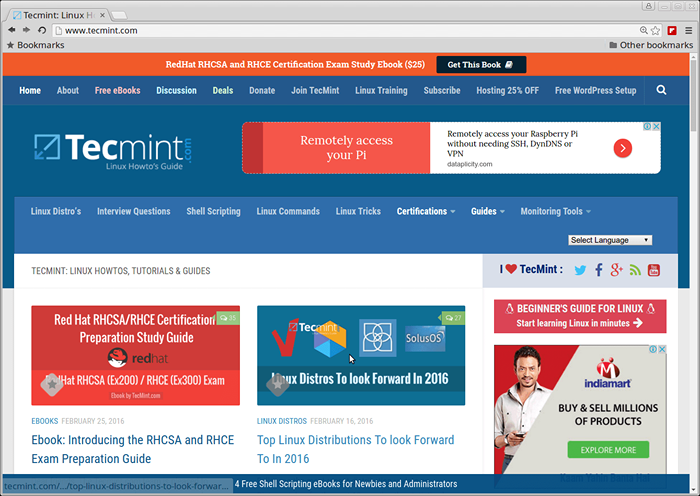 Pratinjau Google Chrome
Pratinjau Google Chrome Menghapus browser Google Chrome
Untuk sepenuhnya menghapus instalan, gunakan perintah berikut.
$ sudo apt-get hapus Google-chrome-stabil
- « PHPMyBackuppro - alat cadangan MySQL berbasis web untuk Linux
- Cara memperbaiki kesalahan 1130 (hy000) host tidak diperbolehkan terhubung ke server mysql ini »

